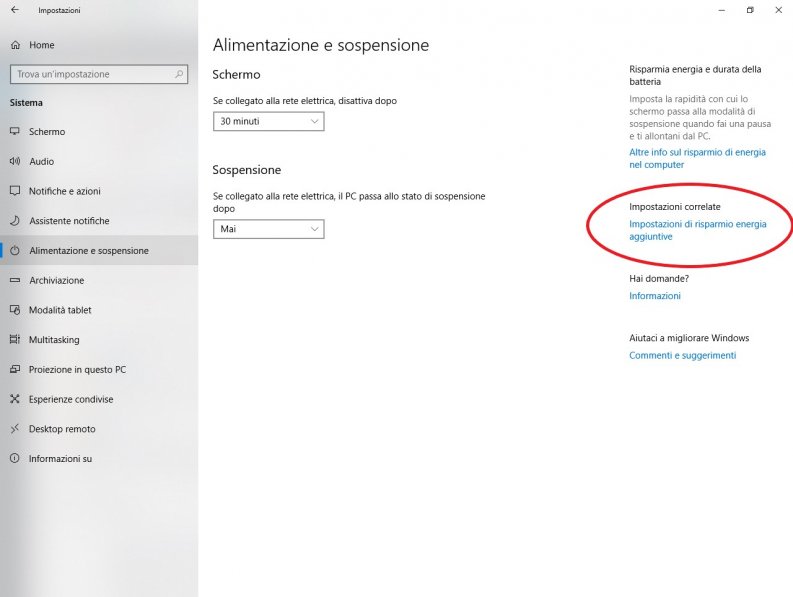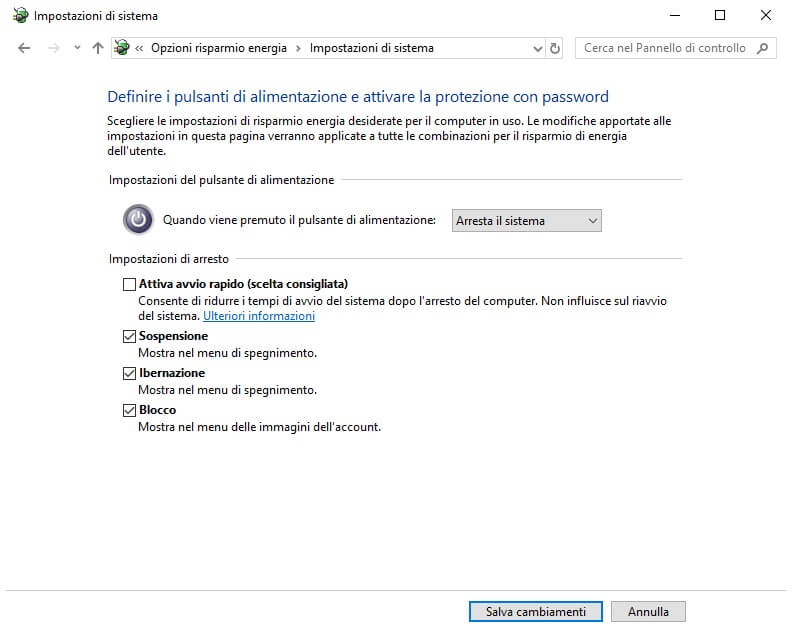Tutti noi ormai siamo abituati da tempo a spegnere il nostro PC, andando su Start e poi su Arresta. Purtroppo, in alcuni casi, Windows 10 e Windows 8 si rifiutano di spegnersi e, nonostante si avvii la procedura di arresto, il sistema rimane attivo.
In questi casi si ci ritrova spesso costretti a staccare l’alimentazione alla macchina così da determinarne l’arresto. Questo tipo di arresto non è in genere consigliato perché può portare a perdite di dati.
Cerchiamo di approfondire quindi cosa fare quando il computer con Windows non si spegne e perché ciò accade.
Perché il computer con Windows 10 e Windows 8 non si spegne?
Di solito, quando Windows non si spegne, il problema principale è causato dall’avvio rapido. La funzione serve a velocizzare la partenza del PC, memorizzando alcune impostazioni e informazioni prima dello spegnimento.
Quando il sistema riceve il comando di spegnersi provvede prima a chiudere ogni app attiva, poi effettua una ibernazione del kernel, delle altre componenti di base del sistema operativo e dei driver e infine spegne il PC.
La funzione è strettamente connessa ad UEFI, che deve ricevere le informazioni e la loro posizione e recuperarle in avvio. E proprio in questo frangente può sorgere l’intoppo che impedisce a Windows 10 di spegnersi a dovere.
Succede spesso se si cambia bootloader, magari perché si è installata sul PC anche una distribuzione di Linux e quindi anche Grub.
Senza il suo bootloader Windows non riesce a comunicare a dovere con UEFI e spesso non riesce a memorizzare dati per l’avvio rapido, per questa ragione il sistema non riesce a portare a termine la procedura di spegnimento che viene interrotta.
Inoltre, se l’opzione Avvio rapido è attiva, impedisce l’accesso all’hard disk ad altri sistemi operativi, quindi se hai intenzione di installare un altro sistema ne è fortemente consigliata la disattivazione.
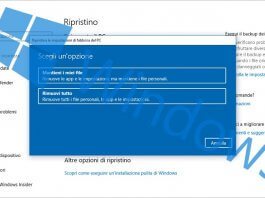 Come reinstallare o ripristinare Windows e mantenere i dati personaliCome reinstallare o ripristinare Windows e mantenere i dati personaliIl tuo PC è troppo lento? Improvvisamente ha smesso di funzionare correttamente? In molti casi puoi risparmiare tempo e fatica (dal cercare a tutti i costi una causa) reinstallando da [...]Continua a leggere
Come reinstallare o ripristinare Windows e mantenere i dati personaliCome reinstallare o ripristinare Windows e mantenere i dati personaliIl tuo PC è troppo lento? Improvvisamente ha smesso di funzionare correttamente? In molti casi puoi risparmiare tempo e fatica (dal cercare a tutti i costi una causa) reinstallando da [...]Continua a leggereIl pc non si spegne: come risolvere il problema su Windows 10 e Windows 8
La soluzione è più semplice di ciò che si potrebbe immaginare, bisogna disabilitare l’opzione di Avvio rapido. La disabilitazione a differenza di quanto si possa pensare non porta differenze così drastiche nei tempi di avvio del sistema.
Per disabilitare l’avvio rapido bastano pochi passi, bisogna:
- andare nelle Impostazioni di Windows, basta cliccare su Start e poi sull’icona a forma di ingranaggio;
- nelle Impostazioni, entrare nella sezione Sistema (è la prima);
- nella barra laterale premere sulla voce Alimentazione e Sospensione;
- una volta entrato nel menù cliccare sulla voce Impostazioni di risparmio energia aggiuntive;
- nella schermata cliccare a sinistra sulla voce Specifica cosa avviene quando si preme il pulsante di alimentazione;
- cliccare su Modifica le Opzioni attualmente non disponibili;
- eliminare la spunta accanto alla voce Attiva avvio rapido;
- e per salvare l’impostazione cliccare su Salva cambiamenti.
Una volta disabilito l’avvio rapido, Windows 8 e 10 dovrebbero riprendere a spegnersi come di consueto.
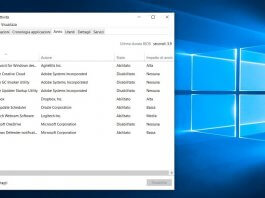 Disabilitare o cambiare l'avvio automatico dei programmi su WindowsDisabilitare o cambiare l'avvio automatico dei programmi su WindowsPuò capitare che alcune applicazioni installate sul nostro PC siano programmate per avviarsi automaticamente ogni volta che accediamo, rendendo il sistema molto lento soprattutto durante l'avvio. In alcuni casi questi [...]Continua a leggere
Disabilitare o cambiare l'avvio automatico dei programmi su WindowsDisabilitare o cambiare l'avvio automatico dei programmi su WindowsPuò capitare che alcune applicazioni installate sul nostro PC siano programmate per avviarsi automaticamente ogni volta che accediamo, rendendo il sistema molto lento soprattutto durante l'avvio. In alcuni casi questi [...]Continua a leggereDisabilitare l’avvio rapido può risolve anche altri problemi?
La risposta è sì, come già detto, con la funzione attiva, Windows, prima di spegnere il PC, iberna sia il kernel che i driver. Può capitare quindi che, se c’è un errore nel processo di ibernazione, questo permanga e continui a funestare le tue sessioni anche dopo il riavvio di Windows.
Nella mia esperienza diversi problemi rognosi e misteriosi possono essere risolti disabilitando l’opzione di avvio rapido:
- problemi inspiegabili con i driver di alcuni dispositivi;
- instabilità e crash senza apparente ragione;
- difficoltà di boot per errore hardware;
- la corruzione di file in sistemi dual boot.
Quindi, per concludere, se Windows non si spegne, prima della solita formattazione e reinstallazione di Windows, ti consigliamo di provare a disabilitare questa opzione e di effettuare un semplice riavvio.